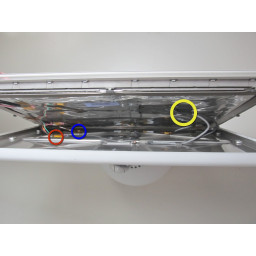Ваша заявка или вопрос будут отправлены 10-ти наиболее подходящим по сферам деятельности сервисным центрам Москвы. Всего в Москве - 5 192 сервисных центра, которые ремонтируют 374 вида техники.
Замена экрана iMac G4

- ВКонтакте
- РћРТвЂВВВВВВВВнокласснРСвЂВВВВВВВВРєРСвЂВВВВВВВВ
- Viber
- Skype
- Telegram
Шаг 1
Расположите компьютер так, чтобы все три винта на нижней стороне дисплея были доступны. Он может быть в вертикальном положении или лежать на плоской поверхности экраном вниз на мягкой поверхности.
Соблюдайте осторожность, чтобы не прикладывать никаких усилий к металлическому кронштейну, соединяющему основание с дисплеем.
Шаг 2
Удалите старый дисплей из рамки и поместите новое смещение в ту же точную ориентацию, что и старый.
Прежде чем поместить новый дисплей в рамку, вам необходимо установить новый экран дисплея и прокладку EMI, которые входят в комплект новой ЖК-панели. Инструкции по выполнению этих задач будут включены в ваш новый дисплей.
Шаг 3
Открутите три нижних винта с шестигранной головкой 1,5 мм с плотно прилегающей шестигранной головкой винта.
Будьте осторожны, чтобы не потерять винты, так как они выпадут при откручивании полностью.
Шаг 4
Крепко, но осторожно отделите переднюю панель дисплея от основания, надавливая вверх. В результате две панели должны раздвинуться.
Это может быть сложно и потребует больше силы, чем ожидалось, но они будут разбираться.
Как только вы почувствуете, что передняя панель начинает скользить вверх, будьте осторожны, чтобы не разделить две секции более чем на пару дюймов. Эти две секции связаны несколькими шнурами, которые могут легко сломаться.
Шаг 5
Пока шнуры все еще подключены, доступ к взаимодействию дисплея осуществляется сверху.
Красный кружок указывает на светодиодный кабель.
Синий круг обозначает кабель инвертора.
Желтый кружок обозначает разъем TMDS.
Шаг 6
Отсоедините кабель инвертора, взявшись за аккорды на каждой стороне белого соединения, и осторожно отведите руки друг от друга.
Может быть полоса прозрачной желтой ленты над белым соединением. Осторожно удалите его.
Шаг 7
Следующий шнур для отключения между двумя панелями дисплея - это кабель инвертора. Он будет расположен под инвертором ближе к нижней части экрана и будет иметь только два кабеля, соединяющихся с меньшим белым соединением.
Идите вперед и удалите желтую ленту, если она закрывает это соединение.
Как и кабель инвертора, возьмитесь за каждую сторону белого соединения и аккуратно отсоедините кабель инвертора.
Шаг 8
Третий, и последний, кабель, который вам нужно будет отключить, - это разъем TMDS. Это расположено под прямоугольной полосой черной ленты, у которой есть серый и черный шнур, выходящий из одного конца.
Отогните черную ленту, начиная с конца, когда торчат шнуры.
Под черной лентой вы увидите серые и черные шнуры, входящие в соединение, которое выглядит так, как будто оно завернуто в алюминиевую фольгу. Возьмитесь за это соединение и осторожно потяните вниз в направлении нижней части дисплея.
Шаг 9
Теперь, когда вы отключили все кабели, вы можете положить переднюю панель дисплея на мягкую поверхность лицевой стороной вниз.
Затем вы открутите четыре 5-мм винта T-10, расположенные по углам дисплея.
Шаг 10
После того, как четыре винта будут удалены, дисплей готов к удалению и инвертор доступен.
Комментарии
Пока еще нет ниодного комментария, оставьте комментарий первым!
Также вас могут заинтересовать
Вам могут помочь


Лаборатория ремонта

Nicom
Не работает моноблок Apple?
Вызовите мастера или курьера на дом оформив заявку, она будет передана в подходящие мастерские.